Sådan opretter du en PST-fil til Outlook 2013
Microsoft Office Outlook 2013 / / March 18, 2020
Sidst opdateret den

PST-filer er lagringssystemet til Microsoft Outlook. Sådan opretter du en PST-fil til Outlook 2013.
PST-filer i Microsoft Outlook 2013 fungerer meget som de har i tidligere versioner af Outlook. Hvad er PST-filer? Det er de filer, Outlook-brugere har til at gemme dine e-mail-, kontakter- og kalenderdata. Kort sagt, PST-filer er datafilen til Outlook 2013, der bruges til at gemme alle dine e-mail-klientdata.
Selvom standardinstallationen af Outlook opretter en .PST-fil, kan jeg lide at oprette flere PST-filer til at organisere min e-mail og mine e-mail-arkiver fra tidligere år. Her er de enkle trin til at oprette og tilpasse en PST-fil.
Opdatering - Tip fra læser: Du kan også oprette en PST i Outlook 2013 på denne lettere måde: Klik på Fanen Hjem> Nye elementer> Flere poster> Outlook-datafil.
Sådan opretter du PST-filer i Outlook 2013
Åbn Outlook 2013, og klik på Filer i det øverste bånd.
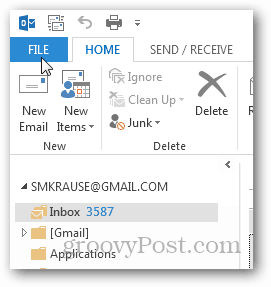
Klik på Kontoindstillinger under fanebladet Info.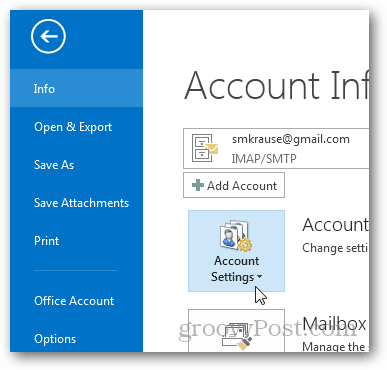
Og klik på Kontoindstillinger igen.
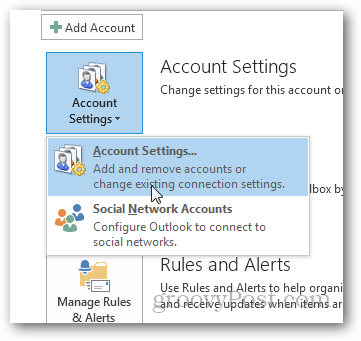
Klik på Datafiler.
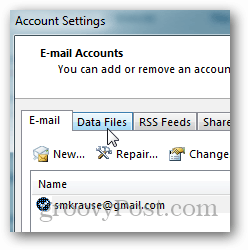
Klik på Tilføj.
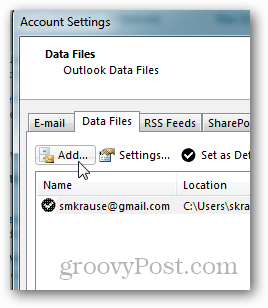
Klik på Outlook-datafil (.pst), og klik på OK.
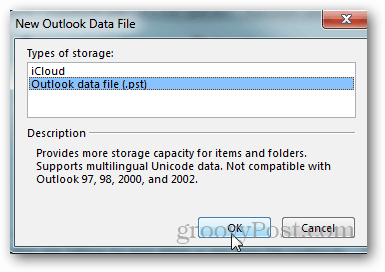
Navngiv filen, og klik på OK for at gemme den.
Bemærk: Valgfrit kan du markere afkrydsningsfeltet under navnet for at tilføje en adgangskode, eller du kan også gør dette senere. Bare vær opmærksom på, at dette ikke krypterer din PST-fil, og det er en simpel proces at ødelægge adgangskoden og få adgang til PST. Personligt bruger jeg aldrig et kodeord på PST-filer.
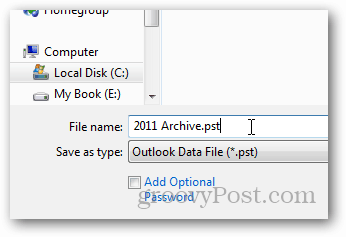
Efter at du har klikket på OK, vises dine datafiler / PST-filer sammen med deres sti. Bemærk, at min arkiv-PST for 2011, jeg lige har oprettet, vises her.
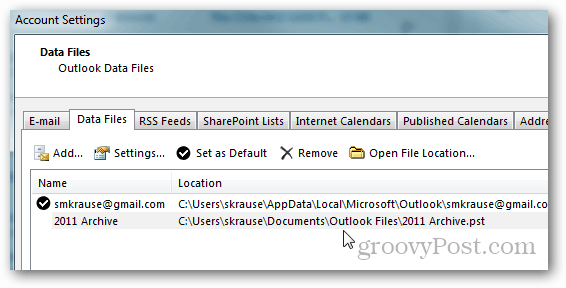
Klik på Luk for at fortsætte på siden Kontoindstillinger.
Outlook bringer dig tilbage til fanen Hjem-indbakke, og hvis du minimerer din standardpostkasse, venter dine nye PST-filer og mappestruktur der på dig.
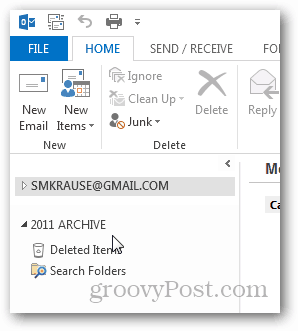
På dette tidspunkt kan jeg lide at oprette en mappe kaldet Indbakke, så jeg kan flytte gammel e-mail fra min nuværende PST-fil / postkasse til denne arkivmappe. For at gøre dette skal du højreklikke på det nye PST-filarkiv og klikke på Ny mappe.
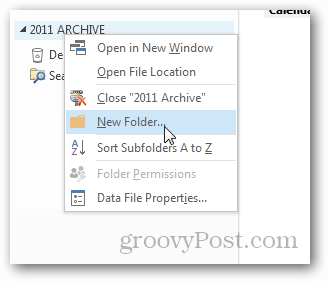
Giv det et navn Indbakke, og klik på OK.

Og der er det.
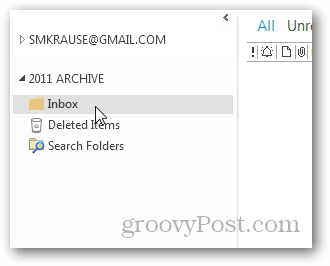
Herfra kan du trække og slippe e-mail fra din nuværende indbakke til din nye arkivindbakke. Bare husk at have en solid backup-løsning når du begynder at oprette arkiver på din computer i tilfælde af at dit drev dør og du har brug for at gendanne gamle PST-filer.



